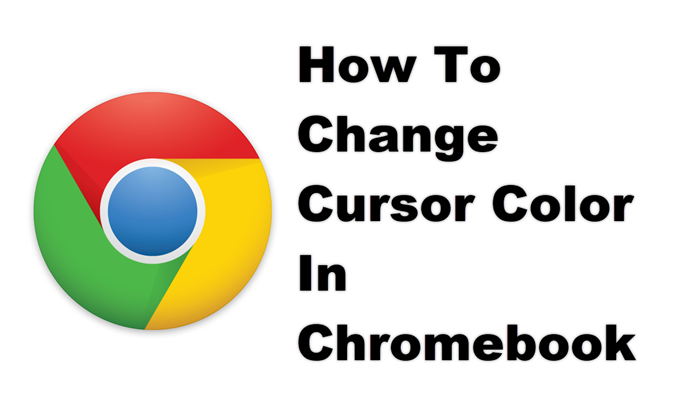თქვენ შეგიძლიათ შეცვალოთ კურსორის ფერი Chromebook- ში, წვდომის პარამეტრებიდან. ეს საშუალებას გაძლევთ დააკონფიგურიროთ კურსორის ფორმა, ასევე გააუმჯობესოთ მისი ხილვადობა. თქვენ შეგიძლიათ აირჩიოთ შვიდი ხელმისაწვდომი ფერებიდან, როგორიცაა წითელი, ყვითელი, მწვანე, ცისფერი, ლურჯი, მერცხალი და ვარდისფერი.
Chromebook არის კომპიუტერის ტიპი, რომელიც მუშაობს Chrome OS– ზე, Linux– ზე დაფუძნებულ ოპერაციულ სისტემაზე, რომელიც Google– მა შექმნა. რით გამოირჩევა ეს ჩვეულებრივი ლაპტოპებიდან, არის ის, რომ მას შეუძლია სწრაფად იმუშაოს დაბალ მოწყობილობებზე, აქვს უსაფრთხოების მრავალი ფენა და იყენებს ღრუბელს შენახვისთვის. უმეტესად თქვენი სამუშაო შესრულდება Chrome ბრაუზერის გამოყენებით, თუმცა ასევე შეგიძლიათ აირჩიოთ აპები Play Store- იდან.
კურსორის ფერის შეცვლა Chromebook- ზე
Chrome OS– ის განახლებულ პროგრამაში ჩასატარებელი ერთ – ერთი ახალი ფუნქცია არის მაუსის კურსორის ზომისა და ფერის პერსონალურად მორგების შესაძლებლობა. ეს მისასალმებელი ფუნქციაა, რადგან ამ მოწყობილობაზე ბევრი დაკონფიგურირება არ შეგიძლიათ, რადგან მისი განვითარება ძირითადად კონცენტრირებულია უსაფრთხოების მახასიათებლებზე. აი როგორ უნდა გააკეთოთ ეს.]
საჭირო დრო: 2 წუთი.
შეცვალეთ Chromebook კურსორის ფერი
- დააჭირეთ პარამეტრებს.
ამის გაკეთება შეგიძლიათ ეკრანის ქვედა მარჯვენა მხარეს მდებარე სტატუსის არეალზე დაწკაპუნებით.

- დააჭირეთ Advanced- ს.
ეს მდებარეობს პარამეტრების ფანჯრის მარცხენა ნაწილში.

- დააწკაპუნეთ მისაწვდომობაზე.
ამის ნახვა შეგიძლიათ პარამეტრების მარცხენა ნაწილში, Advanced ჩამოსაშლელი მენიუში.

- დააწკაპუნეთ წვდომის ფუნქციების მართვაზე.
ამის პოვნა შესაძლებელია მარჯვენა სარკმელზე.

- კურსორის ფერის შეცვლა.
ამის გაკეთება შეგიძლიათ მაუსის და სენსორული განყოფილების “კურსორის ფერის” ჩამოსაშლელი მენიუდან.

მას შემდეგ რაც აირჩევთ თქვენთვის სასურველ ფერს, ის ავტომატურად გამოიყენება.
ზემოთ ჩამოთვლილი ნაბიჯების შესრულების შემდეგ თქვენ წარმატებით შეიცვლით კურსორის ფერს თქვენს Chromebook- ში.
ეწვიეთ ჩვენს androidhow Youtube არხს, მეტი ვიდეოების მოსაგვარებლად.
ასევე წაიკითხეთ:
- როგორ დავაფიქსიროთ Roblox Loop– ის შეცდომის კონფიგურაცია